本教程主要介绍用PS如何快速把相片变成素描效果的图片。效果对比如图:
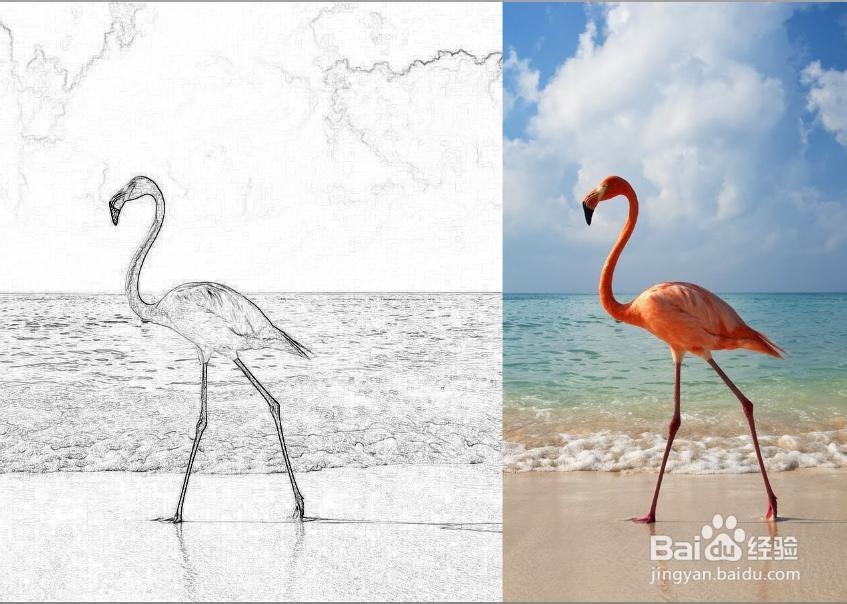
工具/原料
Adobe Photoshop CS5软件
一张相片
方法/步骤
1
用PS打开相片后,按“Ctrl+J”将背景图层复制,得到图层1,然后执行“图像”—“调整”—“去色”命令,将相片转换成黑白相片,如图所示:
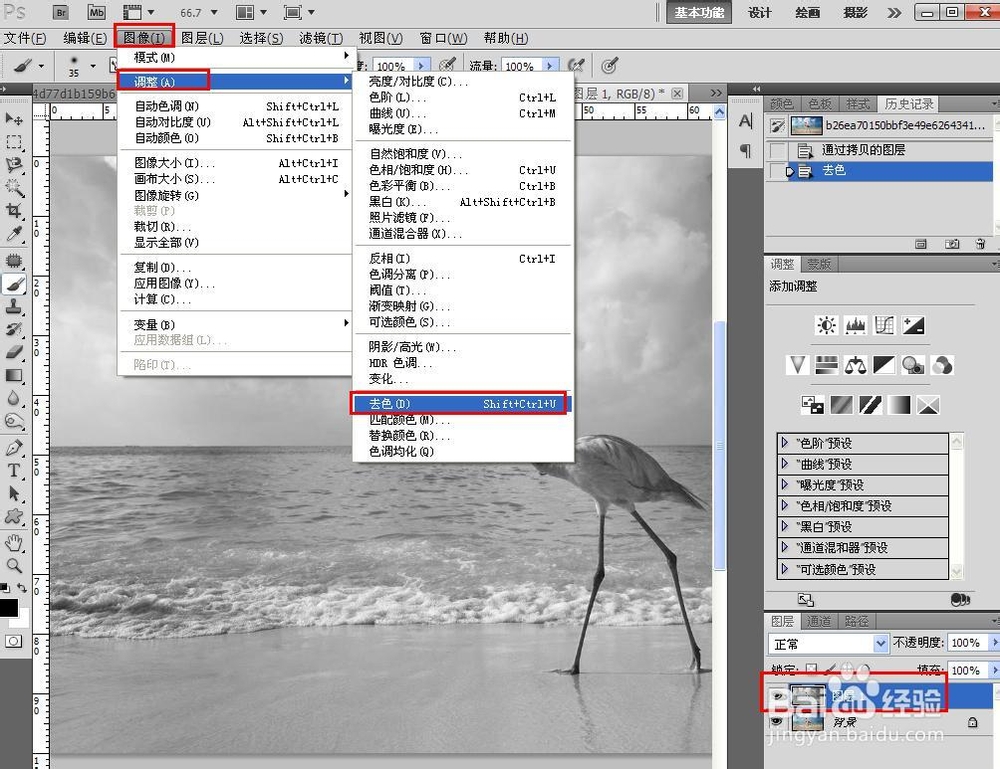
2
按“Ctrl+J”将图层1层复制得到图层1副本,如图所示:
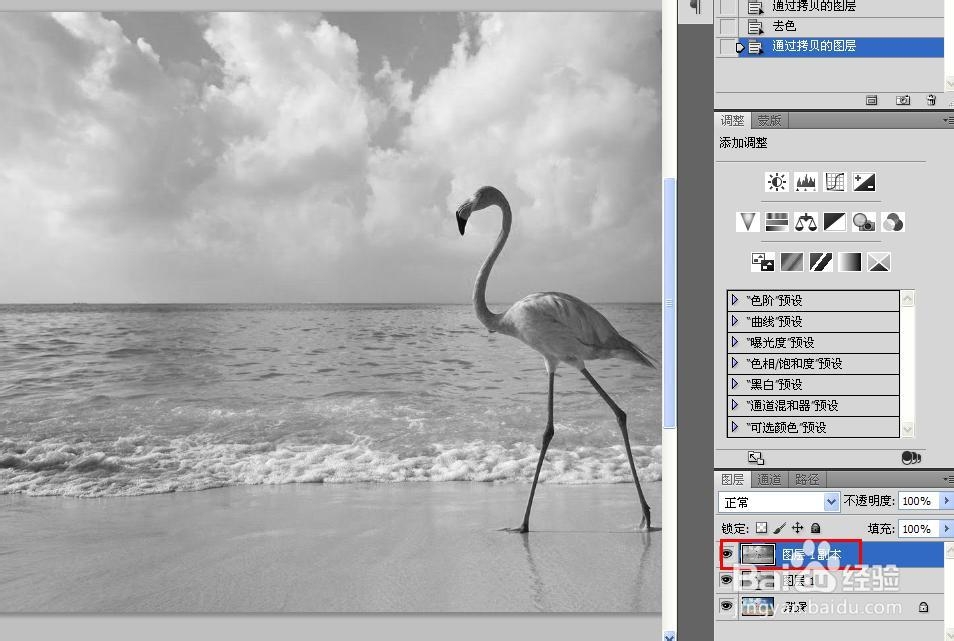
3
执行“图像”—“调整”—“反相”命令(快捷键—Ctrl+I),然后将图层1副本的混合模式选择为“颜色减淡”(图片效果几乎是全白的),如图所示:
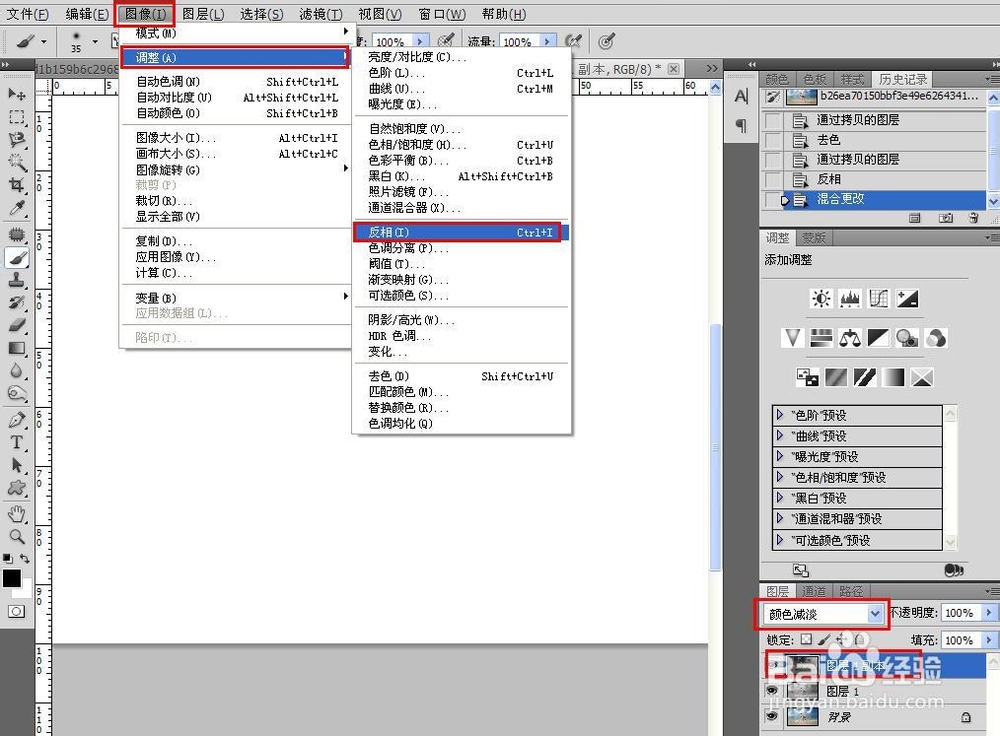
4
执行“滤镜”—“其它”—“最小值”,弹出最小值对话框,将半径设置成1像素(具体多少,根据图片效果而定),如图所示:
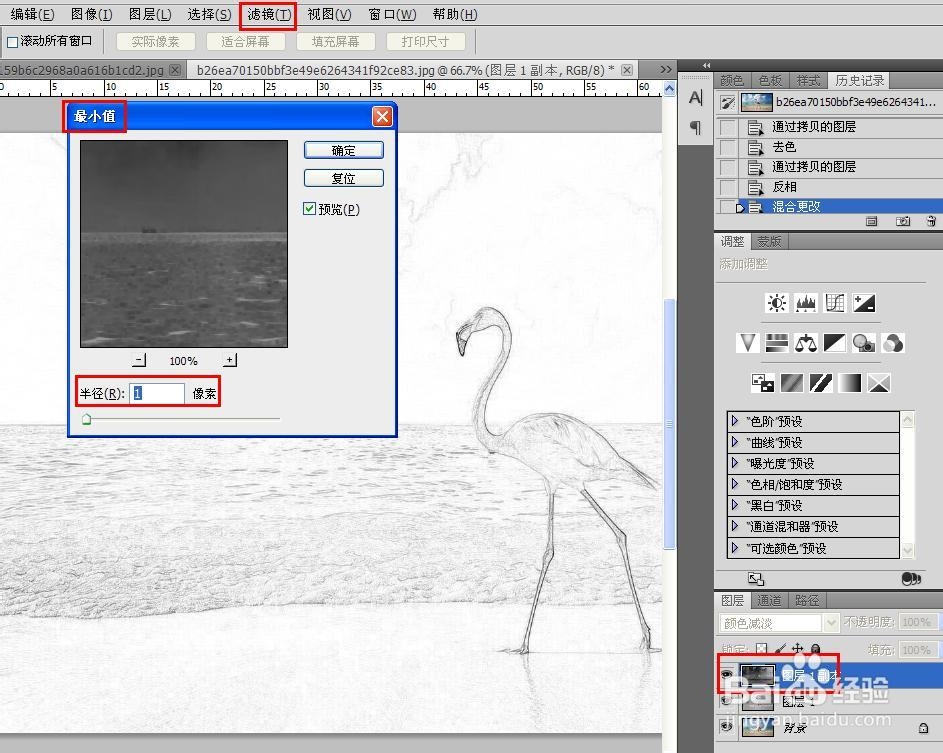
5
最后创建新图层2,然后“按Alt+Delete”用前景色(黑色)填充图层2,如图所示:
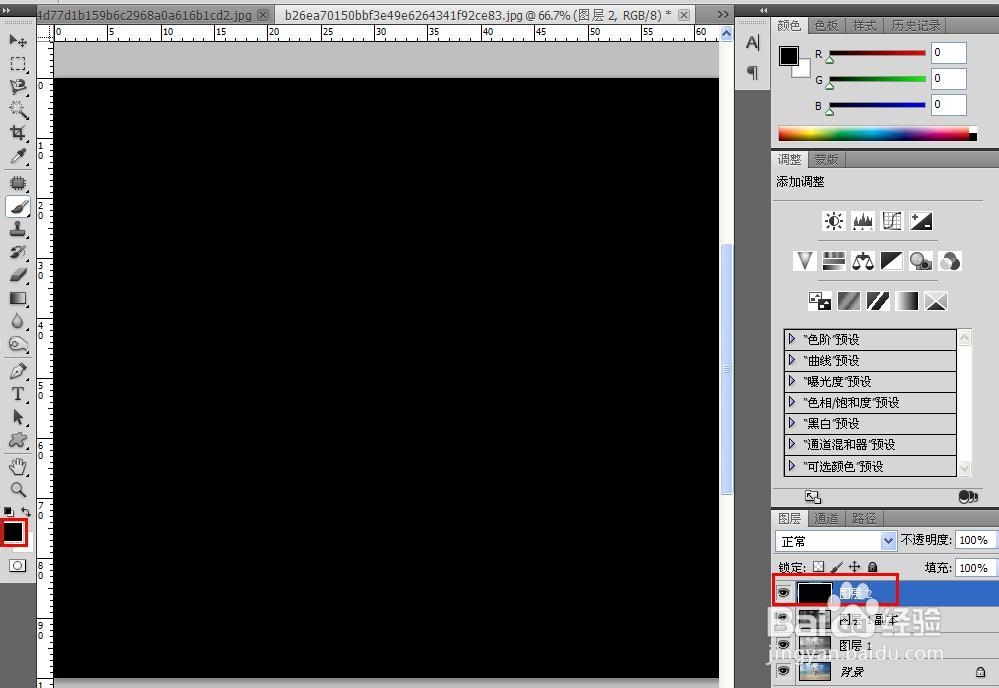
6
最后将图层2混合模式改为“叠加”,就会得到最终效果(如果有些地方笔画太重,可以橡皮擦调整,不过要注意橡皮檫的流量)如图所示:
 END
END注意事项
在执行时,设置像素大小要合适
温馨提示:经验内容仅供参考,如果您需解决具体问题(尤其法律、医学等领域),建议您详细咨询相关领域专业人士。免责声明:本文转载来之互联网,不代表本网站的观点和立场。如果你觉得好欢迎分享此网址给你的朋友。转载请注明出处:http://www.i7q8.com/jiaoyu/182291.html

 微信扫一扫
微信扫一扫  支付宝扫一扫
支付宝扫一扫 
